استخدِم "أداة تحليل الإصدار" لفحص أداء الإصدار لمشروعك. بالنسبة إلى كل إصدار تنفذه، تحاول أداة تحليل الإصدارات تقديم المعلومات الأكثر أهمية حتى تتمكن من تحديد التراجعات في أداء الإصدار وحلها بسرعة.
للحصول على استراتيجيات إضافية حول تحسين أداء الإصدار، اطّلِع على المقالة تحسين سرعة الإصدار.
البدء
في كل مرة تنشئ فيها تطبيقك، تنشئ أداة تحليل الإصدارات تقريرًا وتعرض البيانات من أحدث تقرير في نافذة الإصدار.
للبدء، يُرجى المتابعة كما يلي:
- أنشئ تطبيقك بإحدى الطرق التالية إذا لم تكن قد فعلت ذلك من قبل:
- انقر على إنشاء > إنشاء مشروع من شريط القوائم.
- لإنشاء حزمة تطبيقات Android، انقر على إنشاء > إنشاء حِزم / حِزم APK > إنشاء حِزم أو إصدار > إنشاء حِزم / حِزم APK > إنشاء حِزمة (حِزم) من شريط القوائم.
- لفتح نافذة إنشاء، اختَر عرض > أداة Windows > إنشاء من شريط القوائم.
- لعرض تقرير الإصدار في أداة تحليل الإصدارات، انقر على علامة التبويب أداة تحليل الإنشاء في نافذة الإصدار.
قد تتغير البيانات التي تقدمها أداة تحليل الإصدارات عبر الإصدارات، لذلك من المفيد إنشاء مشروعك عدة مرات ومقارنة البيانات لتحديد الأنماط.
عرض المكوّنات الإضافية التي تتضمّن المهام التي تحدّد مدة الإصدار
عند فتح "أداة تحليل الإصدار" لأول مرة بعد إكمال إصدار، تعرض النافذة نظرة عامة على تحليل الإصدار، كما هو موضَّح في الشكل 1.
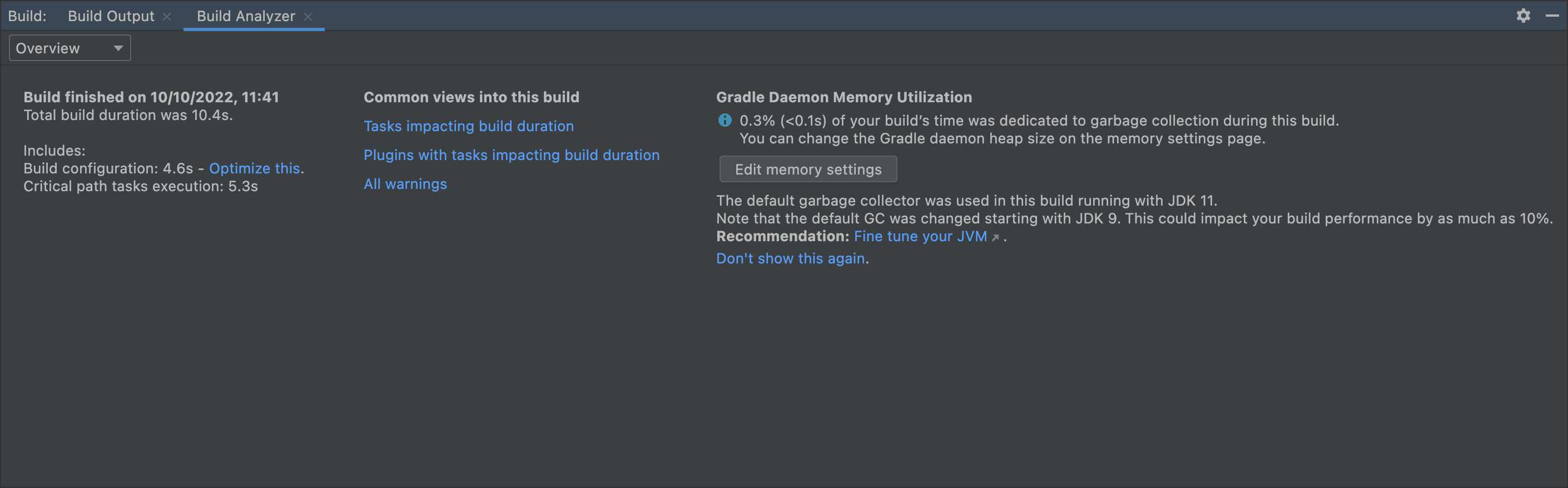
للاطّلاع على تفاصيل للمكوّنات الإضافية التي تشمل مهام تحدّد مدة الإصدار، انقر على المكوّنات الإضافية التي تتضمّن مهامًا تؤثر في مدة الإصدار في صفحة النظرة العامة. يمكنك أيضًا اختيار المهام من القائمة المنسدلة والتأكّد من أنّه يتم التجميع حسب المكوّن الإضافي. يرتب الرسم البياني المكونات الإضافية والمهام ذات الصلة بها حسب إجمالي الوقت الذي تستغرقه لإكماله.
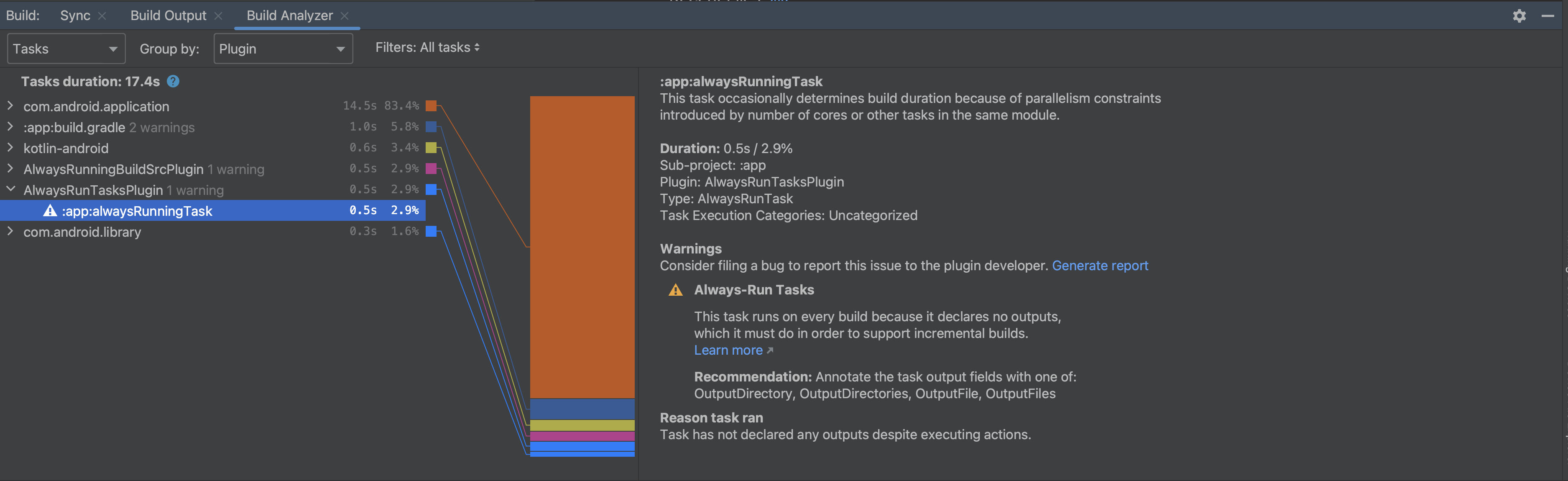
عرض المهام التي تحدّد مدة الإصدار
للاطّلاع على تفاصيل المهام التي تؤثر في مدة الإصدار، انقر على المهام التي تؤثر في مدة الإصدار في صفحة النظرة العامة أو اختَر المهام من القائمة المنسدلة. إذا كان مشروعك يستخدم 8.0 AGP أو أعلى، يتم تجميع المهام حسب الفئة تلقائيًا، وذلك لتسهيل تحديد المجالات التي تؤثر في مدة الإصدار. انقر على كل مهمة فرعية لمعرفة المزيد من المعلومات عن تنفيذها.
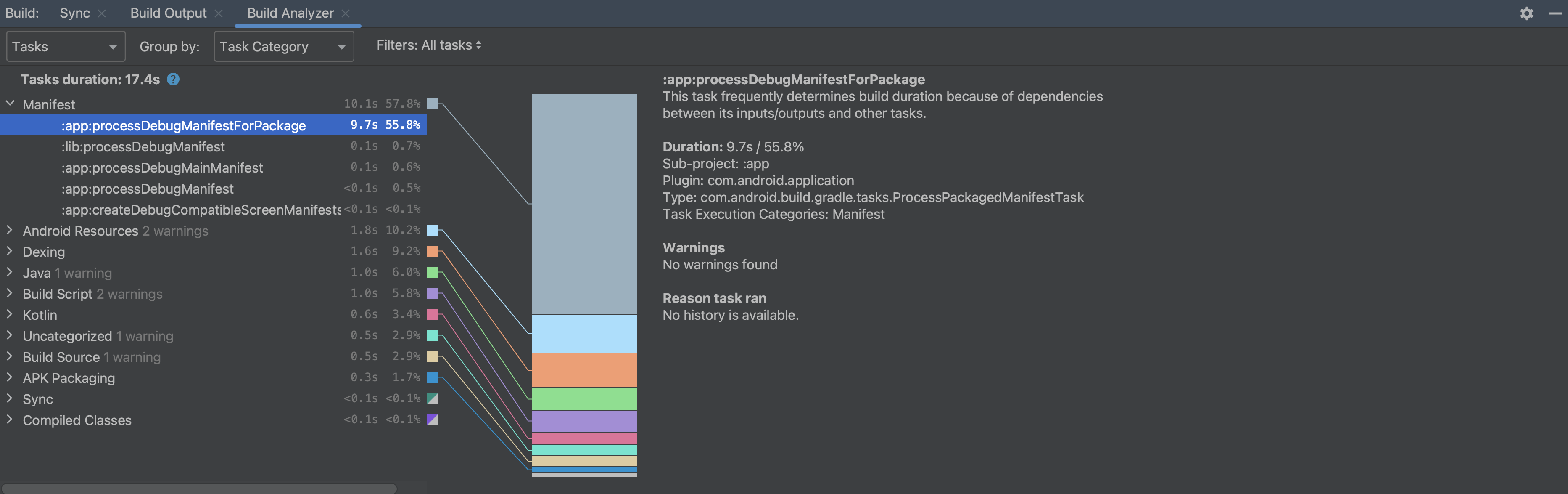
فحص التحذيرات
إذا اكتشفت أداة تحليل الإصدار أنه يمكن تهيئة بعض المهام لتشغيلها بكفاءة أكبر، يتم عرض تحذير. لعرض جميع التحذيرات التي حددتها أداة تحليل الإصدار لإصدارك، انقر على كل التحذيرات في صفحة النظرة العامة أو حدد التحذيرات من القائمة المنسدلة.
تتضمّن بعض التحذيرات رابط إنشاء تقرير، كما هو موضّح في الشكل 4. عند النقر على الرابط إنشاء تقرير، يظهر مربع حوار يحتوي على معلومات إضافية قد تساعد مطور المكوّن الإضافي على حل المشكلة في إصدار جديد من المكوّن الإضافي. انقر على نسخ لحفظ النص في الحافظة للصق المعلومات بسهولة أكبر في تقرير خطأ لمطوِّر المكوّن الإضافي.
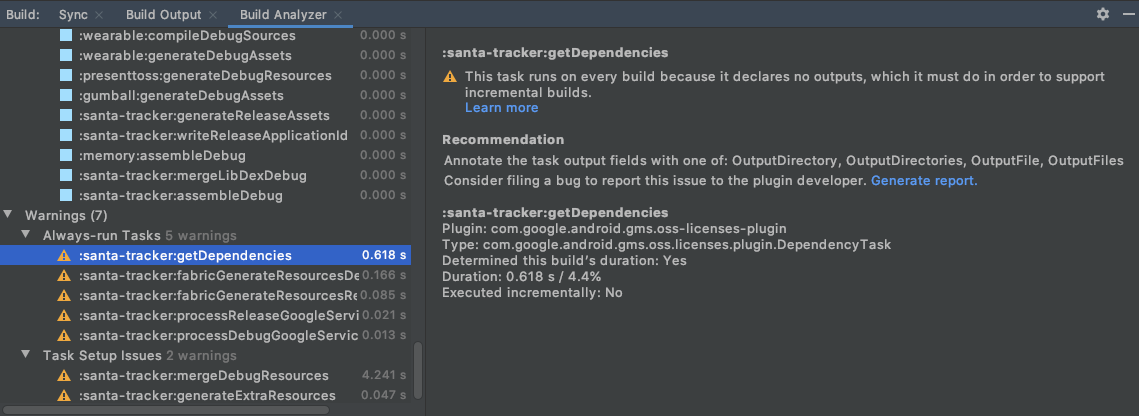
أنواع التحذيرات
تعرض أداة تحليل الإصدار أنواع التحذيرات التالية:
تشغيل المهام دائمًا: يؤدي تشغيل المهام دائمًا إلى تشغيل المهام الأخرى في كل إصدار، وهو أمر غير ضروري. هناك سببان رئيسيان لاحتمال ظهور هذا التحذير:
(أكثر شيوعًا) لم يتم الإفصاح عن مدخلات ومخرجات المهام بشكل صحيح. في هذه الحالة، عليك الإعلان بشكل صحيح عن المدخلات والمخرجات لمهامك. وهذا يعني الإفصاح عن المدخلات والمخرجات بنفسك حيثما يمكنك أو تغيير إصدارات المكوّن الإضافي إذا كانت المهام التي تؤدي إلى ظهور التحذير من مكوّنات إضافية تابعة لجهات خارجية.
(أقل شيوعًا) تم ضبط
upToDateWhenعلى خطأ في المهمة، وهو إجراء يجب تجنُّبه. قد يرجع السبب في ذلك إلى وجود عناصر منطقية يتم تقييمها بأنّها false أو أنّ الترميزupToDateWhenثابت بالقيمة false. إذا كان هناك منطق يتم تقييمه على أنه خطأ، فقد تكون هذه النتيجة مقصودة، وربما تختار تجاهل التحذير. إذا تم ترميز الرمزupToDateWhenبشكل ثابت على خطأ، يجب إزالة الرمز الثابت من الرمز.
مشاكل إعداد المهام: يتم إنشاء هذا التحذير للمهام التي تذكر الدليل نفسه كمخرجات. هذا يعني أنه من المرجح ألا يتم الاحتفاظ بمخرجات هذه المهام بين الإصدارات وأن تلك المهام تعمل دائمًا، حتى في حالة عدم وجود تغييرات. لمعالجة هذا التحذير، عليك توضيح أدلة إخراج مختلفة لمهامك. وهذا يعني التصريح عن أدلة إخراج مختلفة بنفسك حيث يمكنك ذلك أو تغيير إصدارات المكوِّن الإضافي إذا كانت المهام التي تؤدي إلى التحذير من مكونات إضافية تابعة لجهات خارجية.
معالِج التعليقات التوضيحية غير التزايدي: يظهر هذا التحذير في الحالات التي لا يتحسّن فيها معالج التعليقات التوضيحية، ويتسبّب في تشغيل مهمة "
JavaCompile" بشكل غير متزايد دائمًا. لمعالجة هذا التحذير، ننصحك بالاستعانة بمعالج تعليقات توضيحية تزايدية.ذاكرة التخزين المؤقت للإعدادات: يتم عرض هذا التحذير في حال لم يتم تفعيل التخزين المؤقت للإعدادات في مشروعك. تنتقل أداة تحليل الإصدارات عبر سلسلة من الإصدارات للتحقق مما إذا كان مشروعك متوافقًا مع التخزين المؤقت للتهيئة. إذا نجحت عمليات التحقق من التوافق، يمكنك تشغيل التخزين المؤقت للتهيئة من أداة تحليل الإصدار.
التحقّق من تطبيق Jetifier: يظهر هذا التحذير في حال كانت علامة
enableJetifierمضمَّنة ومفعَّلة في مشروعك، أي إذا كان لديك علامةandroid.enableJetifier=trueفي ملفgradle.properties. يمكن لأداة تحليل الإصدار إجراء فحص لمعرفة ما إذا كان يمكن إزالة العلامة بأمان لتمكين مشروعك من إنشاء أداء أفضل ونقل البيانات بعيدًا عن مكتبات دعم Android التي لا تخضع للصيانة.
التحقّق من تأثير التنزيل
توفر أداة تحليل الإصدار ملخصًا للوقت المستغرق في تنزيل التبعيات وعرضًا تفصيليًا لعمليات التنزيل لكل مستودع. لمعرفة تأثير عمليات التنزيل، اختَر عمليات التنزيل من القائمة المنسدلة. تتوفّر هذه المعلومات أيضًا في نافذة المزامنة.
ويمكنك استخدام هذه المعلومات لتحديد ما إذا كانت عمليات التنزيل غير المتوقّعة التي تعتمد على الاعتمادية تؤثر سلبًا في أداء الإصدار. يُعتبَر ذلك مهمًا بشكل خاص أثناء عمليات الإنشاء التدريجي، والتي من المفترض ألا تعمل على تنزيل الأدوات بشكل مستمر.
وعلى وجه التحديد، يمكنك استخدام هذه المعلومات لتحديد مشاكل الضبط، مثل استخدام الإصدارات الديناميكية من التبعيات التي تؤدي إلى عمليات تنزيل غير متوقعة. وإذا لاحظت أيضًا عددًا كبيرًا من الطلبات التي تعذّر تنفيذها لمستودع معيّن، قد يشير ذلك إلى أنّه يجب إزالة المستودع أو نقله إلى مستوى أدنى في إعدادات المستودع.
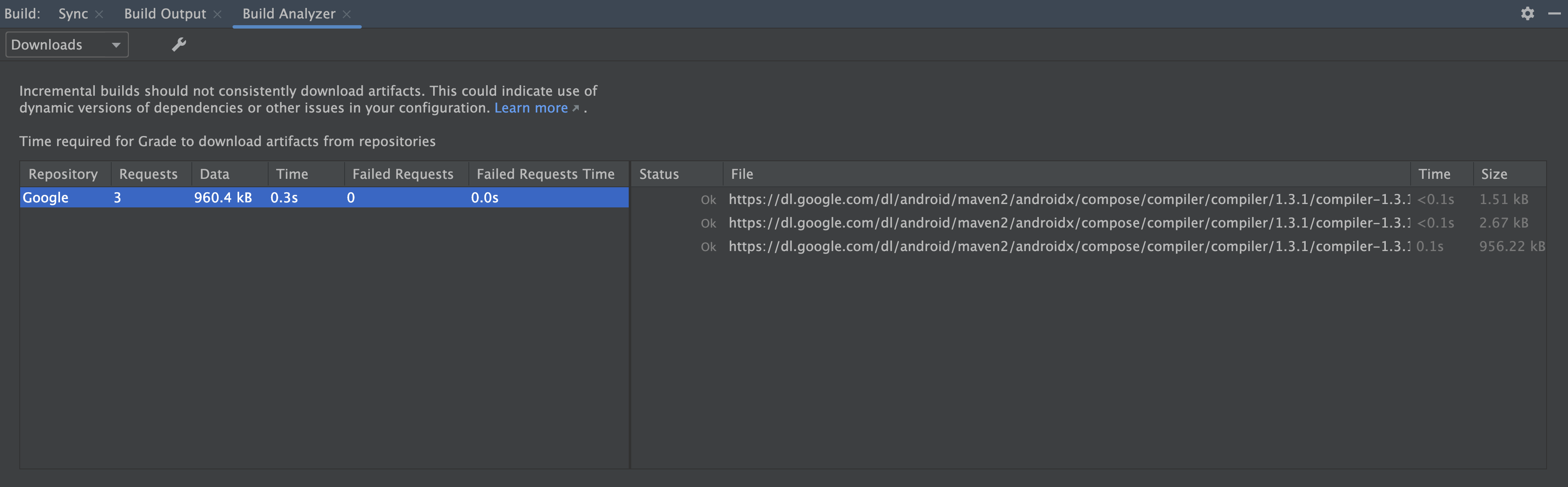
[نظام التشغيل Windows فقط] التحقق من تأثير برامج مكافحة الفيروسات
تبلغك أداة تحليل الإصدار بما إذا كان برنامج مكافحة الفيروسات قد يؤثر على أداء الإصدار لديك. قد يحدث هذا إذا كانت برامج مكافحة الفيروسات، مثل Windows Defender، تفحص الأدلة التي يستخدمها Gradle في الوقت الفعلي. تقترح أداة تحليل الإصدار قائمة بالأدلة لاستبعادها من الفحص النشط، وتقدم رابطًا لإضافتها إلى قائمة استبعاد مجلد Windows Defender، إن أمكن.

